Como desinstalar os aplicativos desktop (Windows e MacOS)
Em alguns casos, desinstalar e reinstalar o aplicativo de desktop Clockify pode ajudar a resolver problemas inesperados, de desempenho ou de atualização. Veja como remover completamente o aplicativo do seu sistema, dependendo do seu sistema operacional.
Desinstalar o Clockify no Windows #
1. Desinstalar o Clockify:
Comece desinstalando o Clockify do seu sistema por meio do processo de desinstalação padrão (por exemplo, em "Adicionar ou remover programas" nas Configurações do Windows).
2. Excluir arquivos residuais (dados do usuário):
- Navigate to the following directory: C:\Users\<Your Username>\AppData\Local
- Localize e exclua quaisquer pastas chamadas "Clockify" dentro da pasta Local.
a pasta AppData geralmente está oculta por padrão. Se você não conseguir visualizá-la, abra o Explorador de Arquivos, vá para a aba "Exibir" e marque a caixa "Itens ocultos" na seção "Mostrar/ocultar".
3. Excluir arquivos residuais (dados de programas): - Vá para a origem da seu drive C:
- Navegue até a pasta ProgramData.
- Localize e exclua quaisquer pastas chamadas "Clockify" dentro da pasta ProgramData.
Observação: A pasta ProgramData também pode estar oculta por padrão. Nesse caso, siga os mesmos passos acima para revelar itens ocultos.
4. Reinstale o Clockify: - Visit the official Clockify website for Windows
- Baixe o aplicativo Clockify
- Instale o aplicativo seguindo as instruções na tela
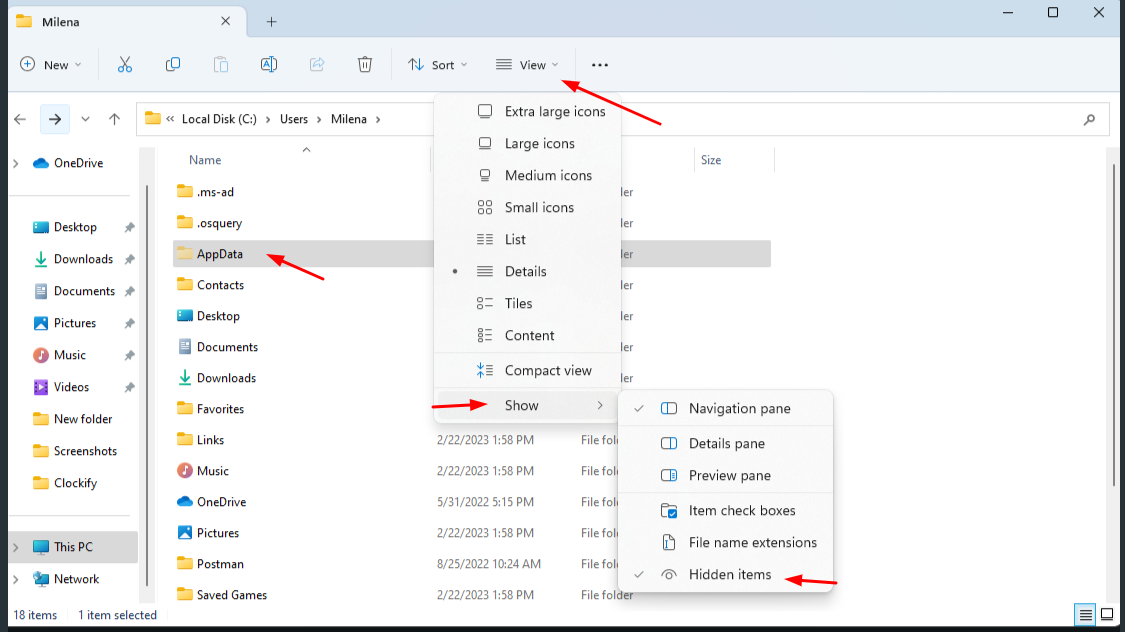
Desinstalar o Clockify no MacOS #
Antes de tentar uma instalação limpa do aplicativo, você pode redefini-lo sem apagar os arquivos:
- Abra o aplicativo Clockify e traga-o para a frente
- Clique na opção Ajuda na barra de menu.
- Selecione Redefinir Clockify
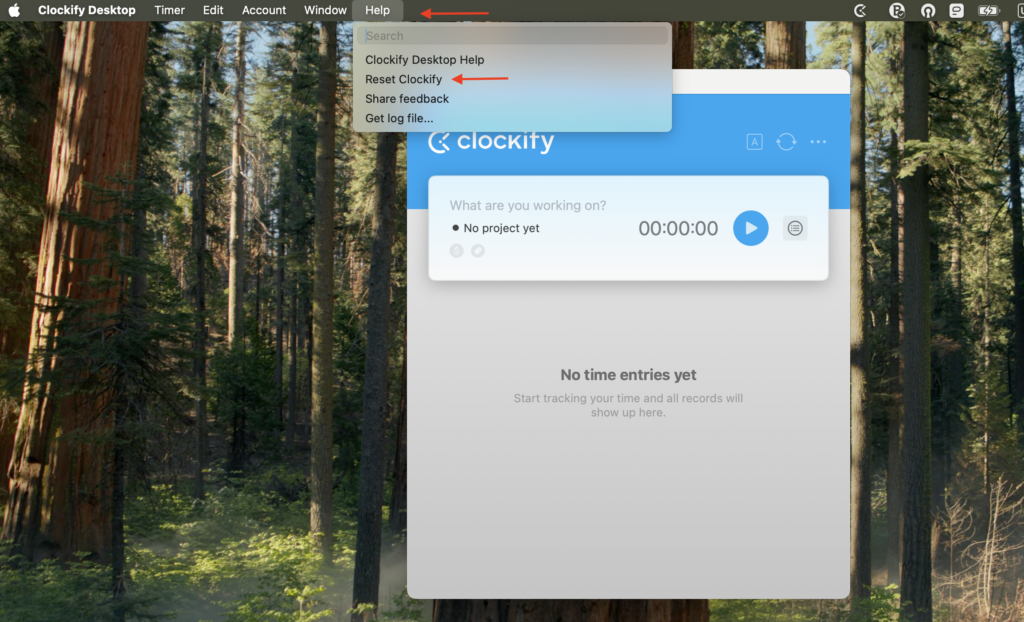
Isso redefinirá seu aplicativo completamente e pode ajudar a resolver os problemas que você está enfrentando.
Reinstalação manual #
Passo 1:
- Saia do Clockify
- Abra o Terminal (clique no Launchpad no Dock, pesquise por Terminal e clique para abrir) e execute o comando: defaults delete coing.ClockifyDesktop
- No Terminal, execute o comando: tccutil reset All coing.ClockifyDesktop
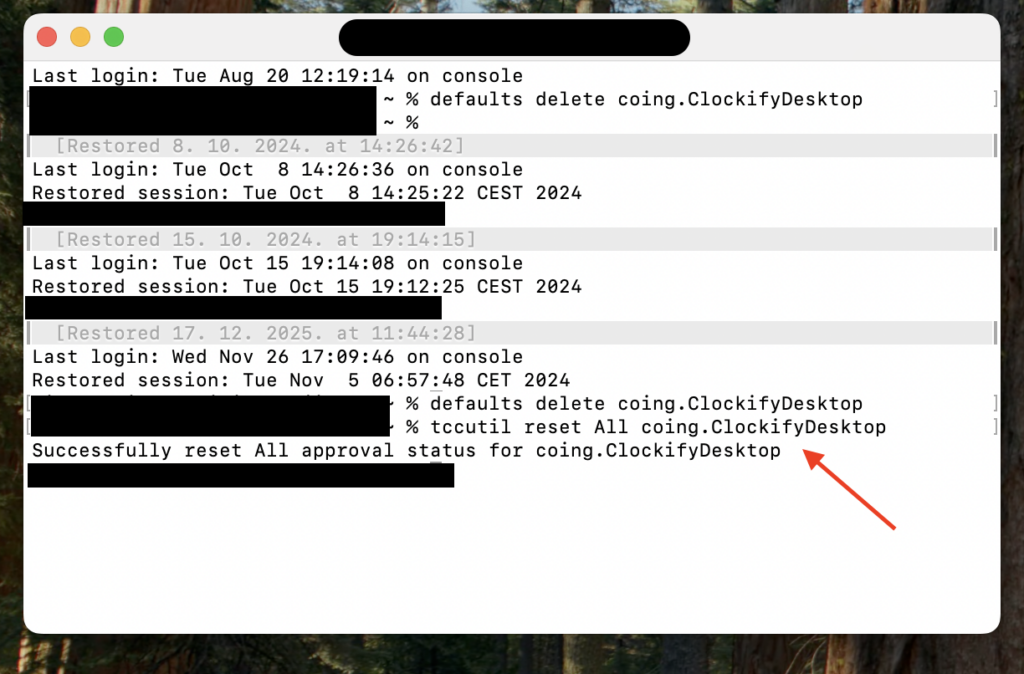
Passo 2:
- Abra o Localizador
- Clique em Ir na barra de menu superior.
- Mantenha pressionada a tecla Opção
- Clique em Biblioteca
- Abra o Suporte de Aplicativos
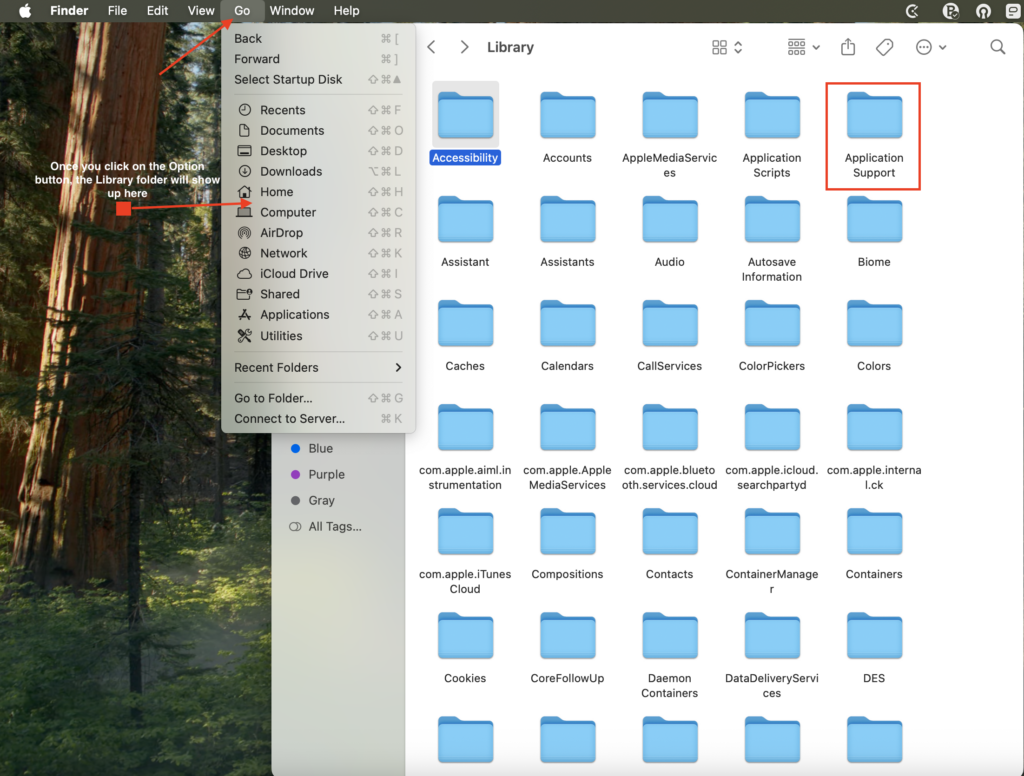
6. Localize a pasta ClockifyDesktop e exclua-a.
7. Se encontrar arquivos como default.realm ou default.realm.lock, exclua-os também.
Passo 3:
- Abra o Localizador
- Acesse Aplicações
- Encontre o Clockify Desktop
- Arraste para a Lixeira
- Baixe a nova versão do aplicativo na App Store ou em nosso site
A reinstalação limpa excluirá todos os seus dados do Rastreador Automático. Se desejar salvá-los, clique na opção "Adicionar como entrada de tempo" no lado direito das sessões do Rastreador Automático para salvá-los em seus relatórios do Clockify.